Revisión del filtro de productos de WooCommerce: un complemento para la búsqueda avanzada de WooCommerce
Publicado: 2021-11-22WooCommerce Product Filter es un complemento que le permite crear filtros de búsqueda avanzada para las tiendas de productos de WooCommerce. Por ejemplo, permite a los compradores filtrar productos en el catálogo de WooCommerce según su marca específica, rango de precios, género, color, tamaño, etc.
Además, el complemento facilita que los clientes encuentren lo que buscan al filtrar los resultados de búsqueda según estos criterios. Este complemento permite agregar atributos personalizados al filtro del producto, que los clientes pueden usar como filtros.
WooCommerce Product Filter tiene muchas características y es beneficioso tanto para los propietarios de tiendas como para los compradores. A los propietarios de tiendas minoristas les encantará lo fácil que es configurar una función de búsqueda y crear filtros ilimitados para su inventario.
Mientras que los compradores disfrutarán de todas las opciones de filtrado disponibles cuando busquen productos en su tienda en línea. Con el filtro avanzado en su tienda, los clientes pueden reducir los resultados según sus gustos, necesidades y requisitos.
En esta publicación, revisaré las características y la funcionalidad de WooCommerce Product Filter y cómo se puede usar para aumentar las tasas de conversión en su sitio web.
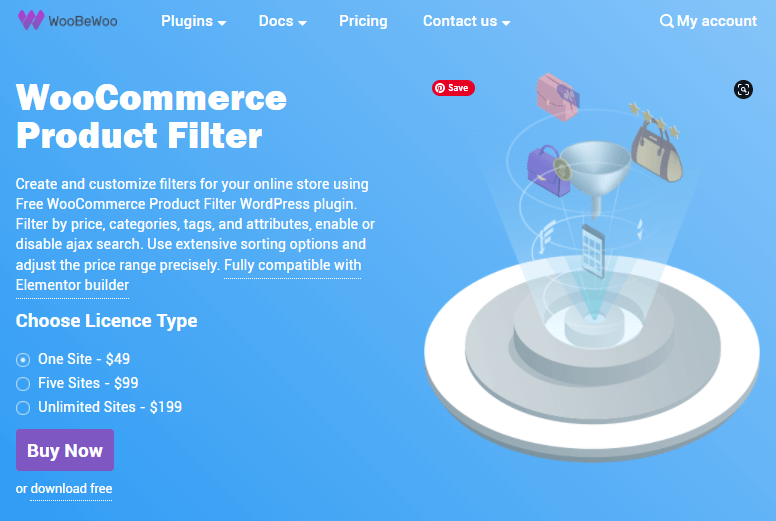
Características principales del complemento de filtro de productos de WooCommerce:
Hay muchas funciones en el complemento de filtro de productos de WooCommerce que usted y sus clientes disfrutarán. Una de las características más populares son:
- Fácil de configurar y personalizar
- Búsqueda de productos por texto/Palabra clave
- Integración totalmente automatizada con WooCommerce
- Más de 10 filtros/etiquetas de búsqueda
- Capacidad para crear un filtro a partir de datos de metacampo
- Filtrado por atributos de variaciones
- Generador fácil de arrastrar y soltar
- Compatibilidad con atributos globales y locales
- Borrar todo el botón de búsqueda/filtro
- Botón Ocultar/Mostrar filtros
- Control deslizante de precios con precios mínimos y máximos
- Búsqueda en vivo de AJAX
- Soporte para taxonomías personalizadas ACF y CPT UI
- Búsqueda de estado de existencias
- Herencia de estilos de tema
- Compatible con la mayoría de los creadores de páginas, incluido Elementor
- Mostrar en dispositivos móviles/de escritorio y más.
Vista frontal del filtro de productos de WooCommerce
WooCommerce Product Filter viene con una interfaz de usuario intuitiva y fácil de usar. Los usuarios pueden ordenar los resultados en función de múltiples criterios, que incluyen:
- Precio
- Colores
- Categoría
- Desplegable
- Opiniones de los usuarios
- Atributos del producto
- Popularidad
- En stock/agotado y más.
Además, el complemento permite una opción de búsqueda en vivo de Ajax , que mejora la experiencia del usuario del filtro de productos.
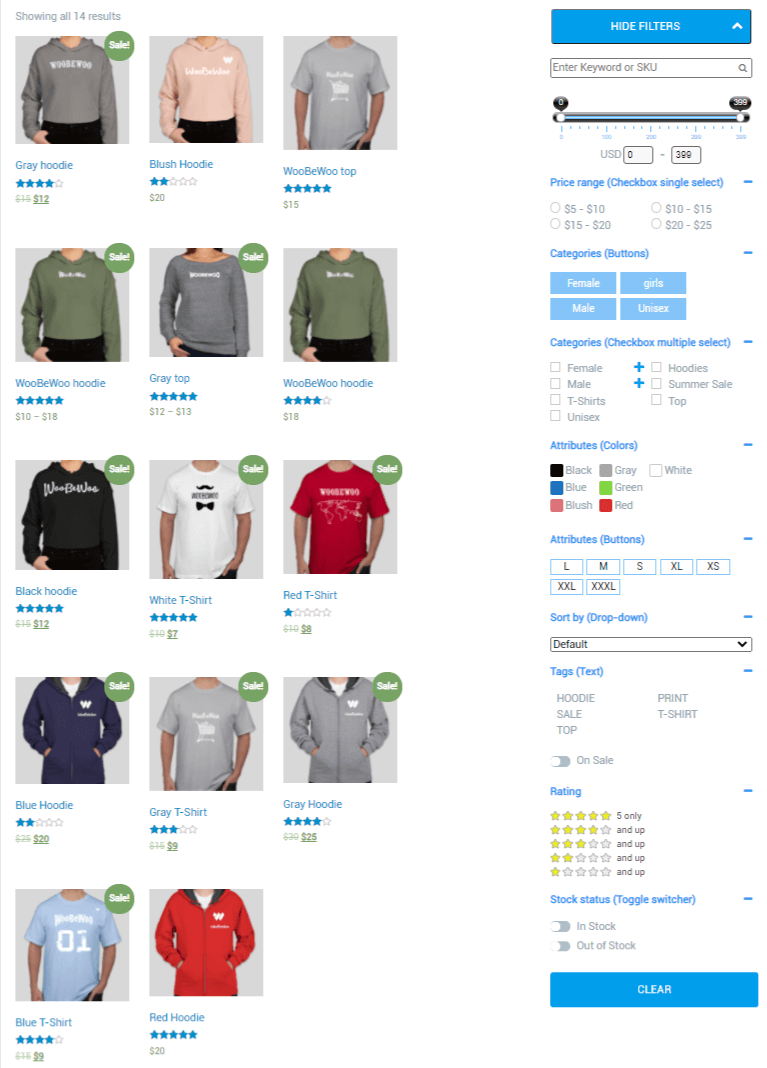
¿Cómo configurar el filtro de productos de WooCommerce?
El proceso de configuración es mucho más sencillo que el de sus competidores, incluso para los que no son expertos en tecnología. La instalación y activación son similares a cualquier otro complemento de WordPress.
Inicialmente, solo necesita instalar la versión gratuita del complemento, y luego debe instalar y activar su versión pro.
La versión pro es un complemento de la versión gratuita del complemento, por lo que la versión gratuita debe instalarse y activarse primero. Luego, debe instalar y activar la versión Pro del complemento.
En este caso, no es necesario que desactives nada. Si activó Pro pero Free no estaba activo, verá un mensaje que indica que necesita activar la versión Free.
Una vez que complete el proceso, debe activar su clave de licencia (solo la versión Pro). La opción que obtendrá está en WooCommerce Product Filter→License.
Backend de filtro de productos de WooCommerce
El panel completo de Backend de este complemento le brinda una interfaz fácil de usar y le permite personalizar la configuración del complemento para satisfacer sus necesidades y preferencias.
En la configuración del filtro de productos de WooCommerce, puede especificar cuántos productos muestra en los resultados de búsqueda de los usuarios.
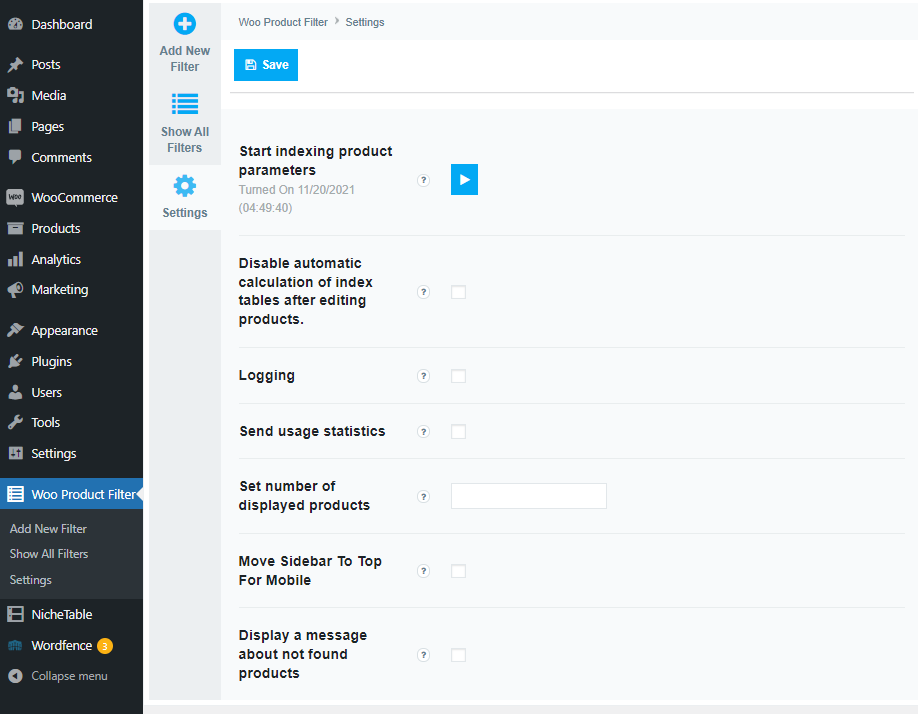
Cuando no puede encontrar un producto en su tienda después de usar el filtro de búsqueda de complementos, puede mostrar un mensaje personalizado a los compradores/buscadores, como " Producto no encontrado en esta tienda ". o lo que quieras
Le permite configurar el widget en la parte superior de la barra lateral móvil. El complemento tiene sus propias tablas de índice, lo que le permite procesar grandes bases de datos de productos muy rápidamente.
De manera predeterminada, la indexación ocurre automáticamente cuando se agregan nuevos productos a la base de datos del sitio, y este botón le permite comenzar a indexar manualmente si ha desactivado la indexación automática.
¿Cómo crear un filtro de búsqueda de clientes por filtro de productos de WooCommerce?
Puede crear su filtro de búsqueda personalizado ilimitado con las funciones más avanzadas con unos simples pasos. ¿Cómo?
Vaya a 'Filtro de productos de WooCommerce' y haga clic en ' Agregar nuevo filtro ', ingrese el nombre del filtro de su producto (no estará visible en la interfaz de la tienda) y guárdelo .
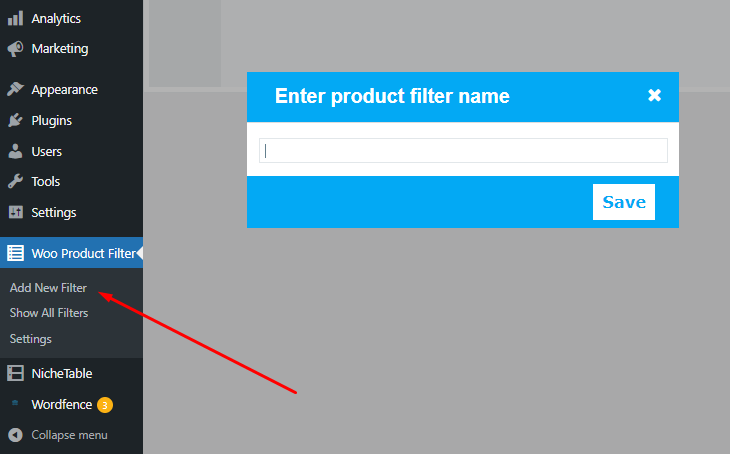
Ahora puede ver algunas opciones en la sección ' Mostrar todos los filtros ' para personalizar su filtro de búsqueda con campos o etiquetas avanzados. Sin embargo, agregue etiquetas/campos de filtro de búsqueda uno por uno según sus necesidades.
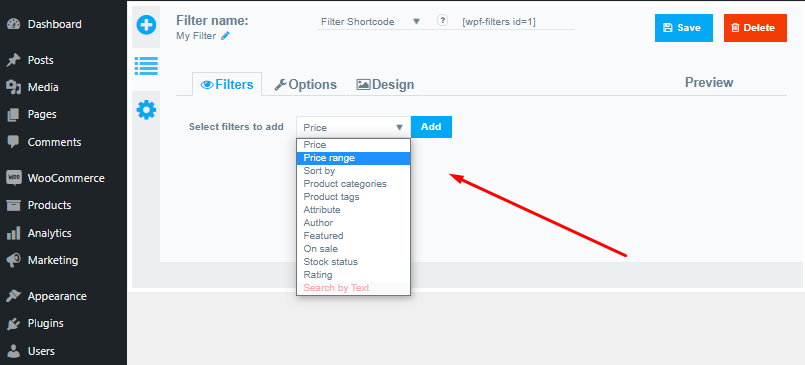
Ofrece los siguientes filtros:
- Precio
- Ordenar por
- Rango de precios
- Categorías de Producto
- Atributo
- Etiquetas de productos
- Autor
- Presentado
- una venta
- Clasificación
- Estado del inventario
- Buscar por texto
Después de agregar posibles filtros, ahora es el momento de personalizar todos. También puede cambiar la posición de cada filtro simplemente arrastrando un filtro y soltándolo donde desee.
Además, el complemento le permite establecer el título y la descripción de cada filtro de búsqueda personalizado que aparece después de hacer clic en él.
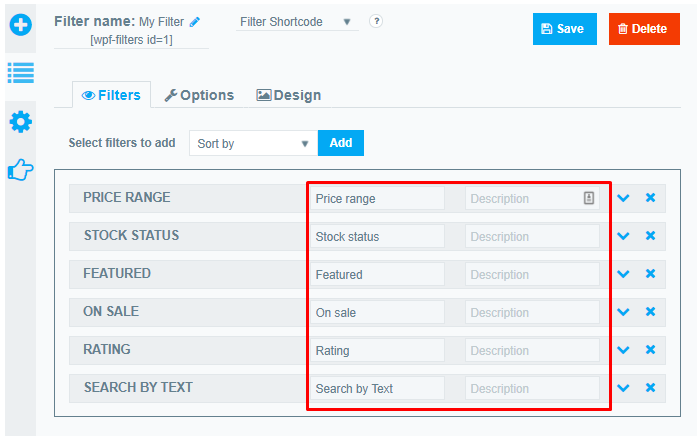
Diseño de un filtro:
Por ejemplo, si desea personalizar un filtro llamado ' En stock ' para su campo de búsqueda, haga clic en la flecha hacia abajo del filtro, verá las opciones disponibles.
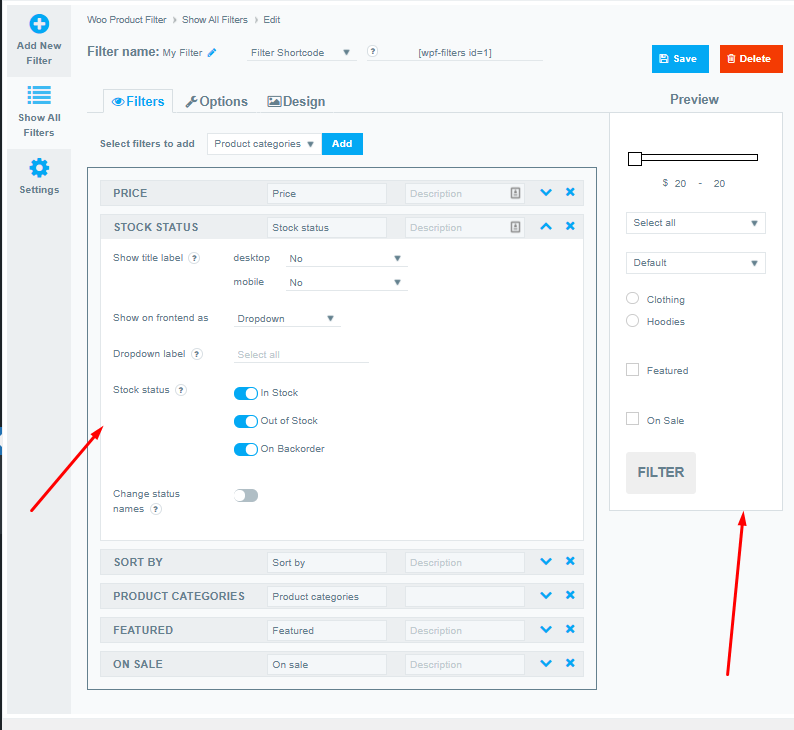
El siguiente paso es personalizar el filtro deseado y habilitar las opciones que desea configurar. La mayoría de las opciones se pueden habilitar/deshabilitar o configurar con un solo clic o casilla de verificación.
Lo notable es que tendrá muchas opciones para personalizar cada filtro. Estas opciones harán que la búsqueda de su tienda sea más fácil de usar. Por lo tanto, nunca tendrá que usar otro complemento para su sitio de comercio electrónico con el mismo propósito.
Nota: al configurar cada filtro desde el backend del complemento, puede ver una vista previa en vivo en la barra lateral derecha de la misma ventana. De esa forma, puedes diseñar tus filtros de búsqueda sin ninguna dificultad.

Sin embargo, configure cada filtro según su preferencia, luego haga clic en ' Guardar '.
Filtro de búsqueda 'Opción'
Puede configurar los ajustes principales para todos los filtros en la ' Opción ' del filtro de productos de WooCommerce. Allí encontrará los siguientes ajustes de grupo:
- Principal
- Botones
- Contenido
- Cargador
Puede personalizar cada grupo de configuraciones para satisfacer sus necesidades.
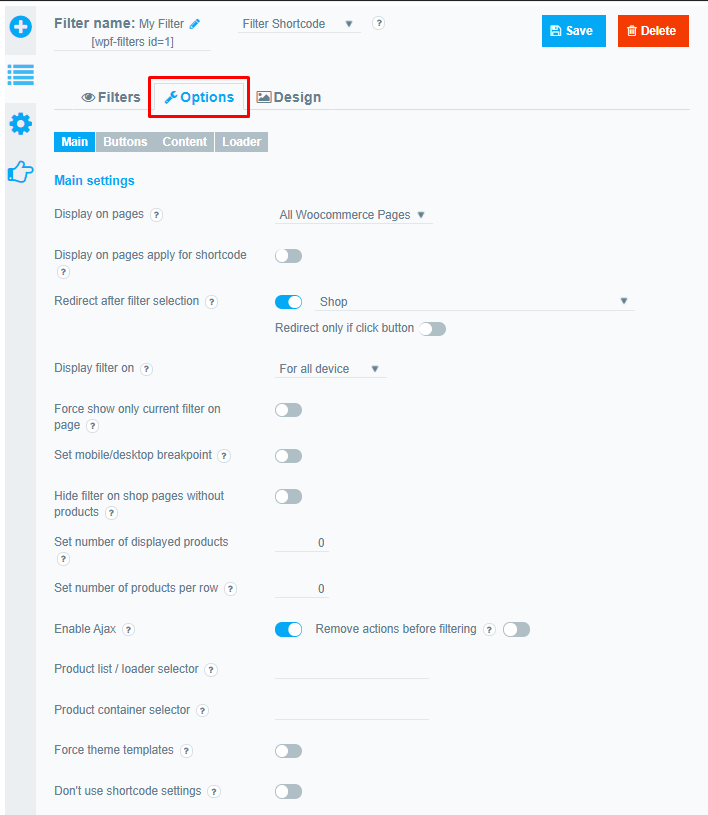
-Configuración principal de la pestaña de opciones:
Usando esta pestaña, puede elegir dónde mostrar el widget de búsqueda de Woo Filter. El complemento facilita la visualización de filtros de búsqueda en todas las páginas, categorías, etiquetas, páginas específicas, publicaciones y más lugares de WooCommerce de su tienda.
Además, puede establecer filtros para un dispositivo específico, como una computadora de escritorio, una tableta o un dispositivo móvil. Una de las características clave es configurar una página de redireccionamiento que redirige a los compradores a una página o publicación predefinida después de la selección del filtro.
No por lo tanto, desde la pestaña Principal, puede configurar/habilitar o deshabilitar funciones más avanzadas como el límite de productos mostrados, permitir la carga de Ajax y más.
-Pestaña de botón de opción:
Para configurar las opciones del botón de filtro de búsqueda, navegue hasta esta pestaña y realice sus selecciones. Hay varios tipos de opciones de personalización que puede aplicar.
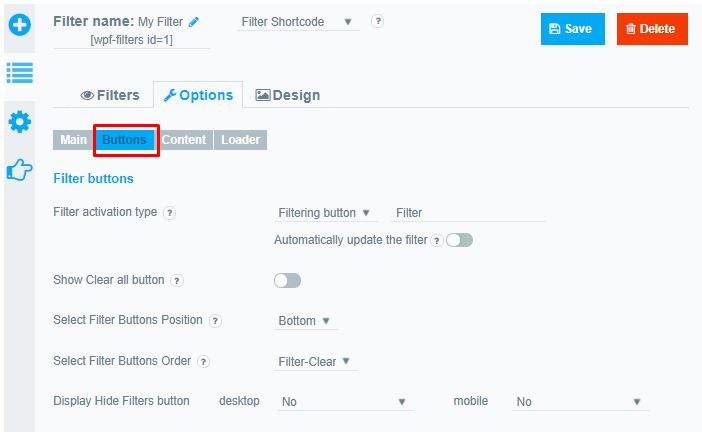
También puede configurar botones de filtrado automático o manual a cada lado del campo de búsqueda. Además, puede agregar un botón ' Borrar ' a su widget de filtro de búsqueda para que los usuarios puedan borrar rápidamente todos los elementos de filtro a la vez.
Las más opciones son:
- Posición de los botones de filtro
- Orden de los botones de filtro
- Mostrar el botón de ocultar filtros y más.
-Pestaña de contenido en 'Opción':
Los usuarios esperan resultados de búsqueda de visualización rápida después de presionar el botón de búsqueda. Por lo tanto, puede activar o desactivar funciones relacionadas con su resultado de búsqueda y filtros con esta pestaña.
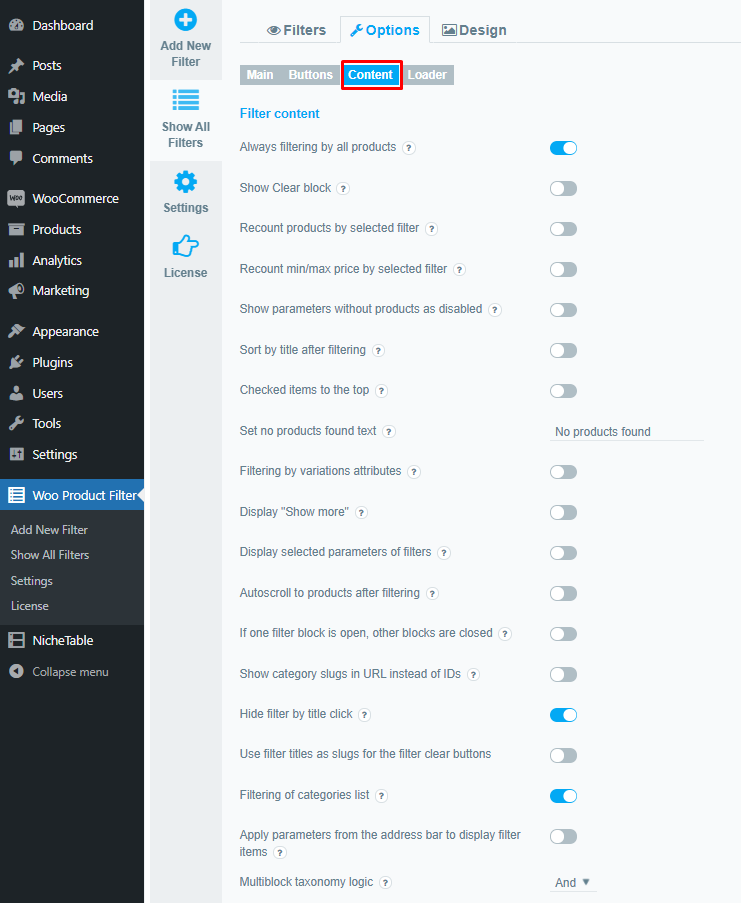
-Pestaña del cargador en 'Opción'
Probablemente entienda de qué se trata la pestaña. Sí, puede habilitar y mostrar un ícono de filtro personalizado en diferentes estilos de animación en la búsqueda de su tienda antes de que aparezcan los resultados.
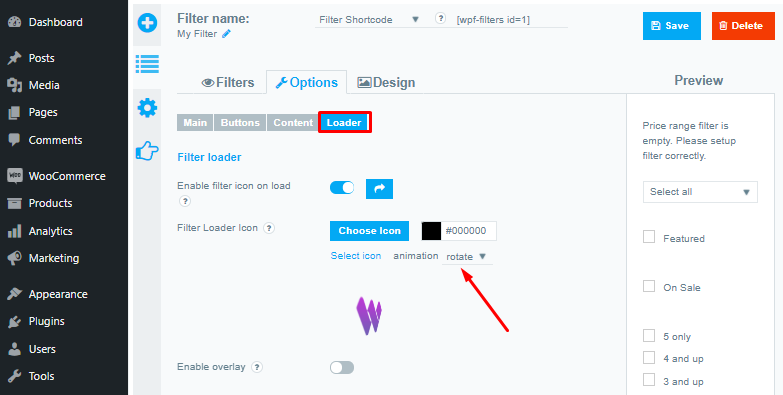
-Pestaña de opciones de diseño:
La pestaña de diseño es una parte esencial del diseño del filtro de productos. Con esta pestaña, puede personalizar el filtro de su tienda de la forma que desee. Además, hay una selección de estilos que puede aplicar a su filtro completo o a un filtro individual.
Puede establecer el ancho y el alto de un filtro de resultados de búsqueda en píxeles o porcentajes. Además, permite agregar CSS personalizado si sabes poco sobre CSS.
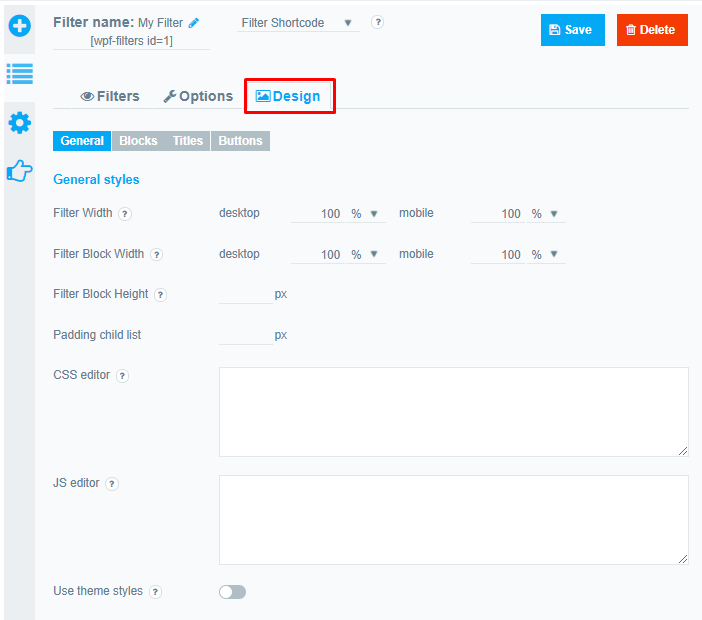
Además, el complemento ofrece una opción para configurar el CSS predeterminado de su tema. Entonces, si desea usar ese CSS predeterminado, es bueno activar la opción ' Usar estilos de tema '.
Los siguientes grupos están disponibles en la pestaña Diseño:
- Bloques: puede establecer estilos personalizados de su filtro como fuente, color de fondo, relleno, márgenes, etc.
- Títulos: esta pestaña es para personalizar estilos de títulos como fuente, posición, ícono, altura del título, margen, relleno y más configuraciones.
- Botones: aquí encontrará todas las configuraciones relacionadas con el CSS del botón.
¿Cómo mostrar el widget de filtros en su tienda?
El complemento funciona con los editores WordPress Gutenberg y Classic, así como con Elementor. Por lo tanto, puede usar códigos abreviados y bloques para mostrar el widget/bloque de búsqueda de productos en cualquier lugar de su tienda.
Puede agregar fácilmente el widget a la barra lateral de su tienda navegando a Apariencia→ Widgets y luego eligiendo un widget de la barra lateral. Luego, haga clic en el ícono de búsqueda de widgets y busque el bloque 'Filtro de productos de WooCommerce' y haga clic en él.
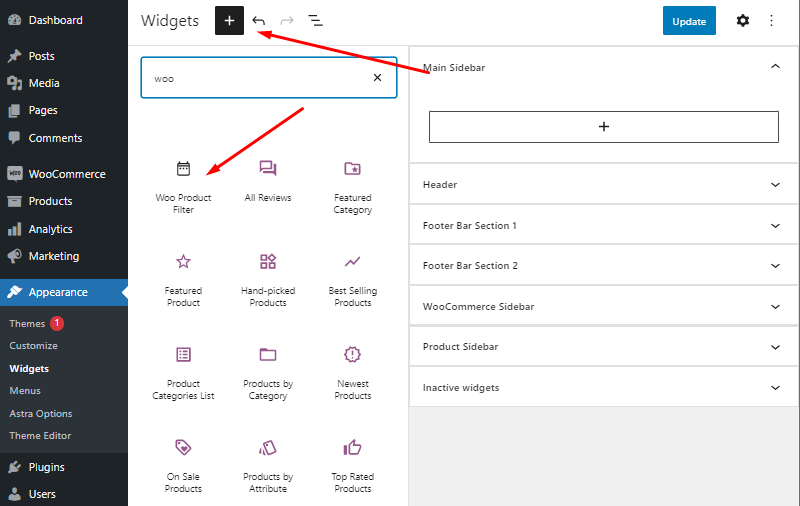
Finalmente, seleccione su filtro de productos y guarde o actualice el widget.
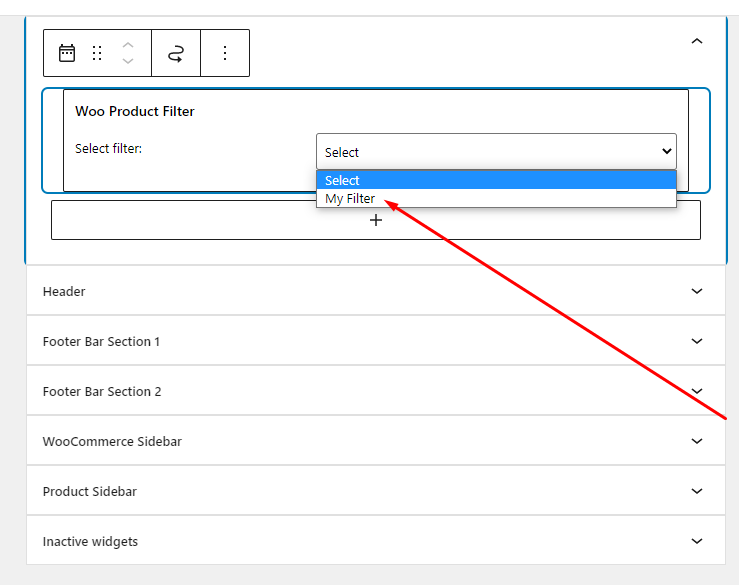
Nota: después de crear un filtro para su tienda, encontrará un código abreviado de widget en la sección ' Mostrar todos los filtros' . Usando un shortcode, puede colocar un widget de filtro de búsqueda en cualquier lugar de una página o publicación.
Precio del filtro de productos de WooCommerce
WooCommerce Product Filter viene con versiones gratuitas y premium. Tiene tres planes de precios. Todos los planes tienen las mismas características y la única diferencia es el límite de activación de la licencia.
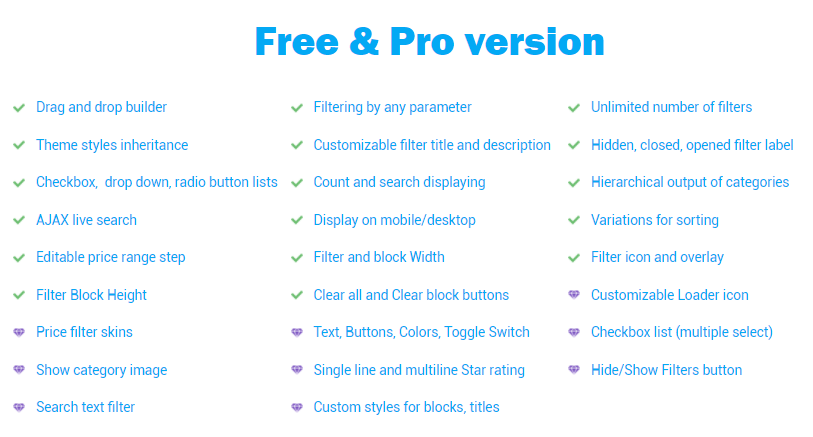
Puede utilizar todas las funciones de la versión PRO. Por el contrario, la versión gratuita ofrece algunas limitaciones. Por lo tanto, si desea probar sus características básicas, puede elegir la versión lite.
Planes de precios de la versión Pro:
- Un sitio – $49
- Cinco sitios – $99
- Sitios ilimitados – $199
Recuerde que WooCommerce Product Filter es más razonable que otros complementos como la extensión de búsqueda de productos WooCommerce o la búsqueda Yith WooCommerce Ajax.
Nota: el precio de este complemento es el mismo que el de la extensión de búsqueda de WooCommerce, pero cuando compara características, el filtro de productos de WooCommerce gana.
Reflexiones finales sobre el filtro de productos de WooCommerce
En general, WooCommerce Product Filter es un complemento simple y liviano para agregar una potente funcionalidad de búsqueda de productos a una tienda WooCommerce. Puede probar la versión gratuita de este complemento en su tienda para ver su funcionalidad y rendimiento.
Además, el complemento es fácil de instalar, configurar y administrar. Principalmente, la pestaña Diseño proporciona diferentes opciones para diseñar su filtro.
Además, puede personalizarlo profundamente con su versión premium, que le permite agregar funciones de usuario demandadas a su widget de búsqueda de productos de WooCommerce.
Creo que este es un complemento muy efectivo para agregar funciones de búsqueda personalizadas a una tienda WooCommerce sin sacrificar la velocidad y el rendimiento. Siempre será un placer para sus clientes buscar con los filtros deseados.
Si tiene preguntas sobre el filtro de productos de WooCommerce, no dude en dejar un comentario a continuación.
